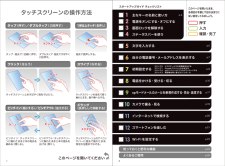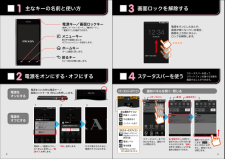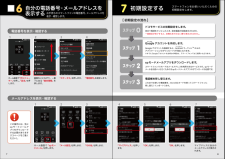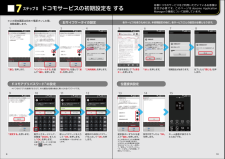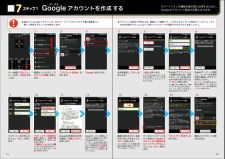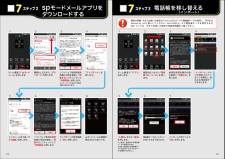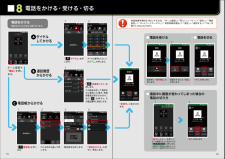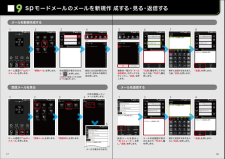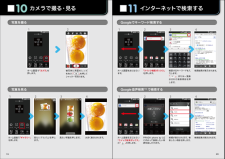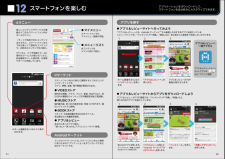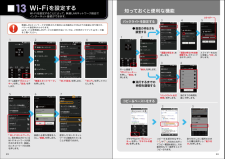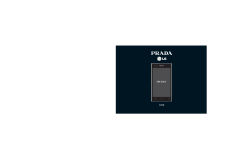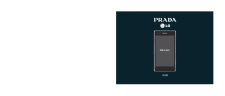●「 F O M A 」、「 i モ ード 」、「 s p モ ード 」、「 お サ イフ ケ ー タ イ 」、「 d メ ニ ュ ー 」、「 d マ ー ケ ット 」、 「spモード」ロゴ 、「 d メ ニ ュ ー 」ロゴ、「 d マ ー ケ ッ ト 」ロゴは株式会社NTTドコモの商 標または登録商標です。●「microSD」および「microSDHC」 は S D アソシエ 一ション の 商 標 で す。●「Google」、「Google」ロゴ、 「Google音声検索」、「Android」、「Androidマーケット」、「Androidマーケット」ロゴ、「 Gmail」はGoogle Inc.の商標または登録商標 です。●「Wi-Fi」は、Wi-Fi Allianceの登録商標で す。●その他掲載されている会社名、商品名は各社の商標または登録商標です。●本 書 に 掲 載されている画 面 は 全 てイメージで す。ドコモの携帯電話からの場合1 5 1(無料)※一般電話などからはご利用になれません。一般電話などからの場合0120-800-000※一部のIP電話からは接続できない場合があります。受付時間:午前9:00~午後8:00(年中無休) ※番号をお確かめのうえ、おかけください。(局番なし)http://www.nttdocomo.co.jp/本書の内容は2012年1月現在のものです 2012.01必ず記入し、保管してくださいGoogleア カ ウ ント の パ ス ワ ード を 忘 れ た とき は【スマートフォン/PCから】「Googleトップ」>「ログイン」>「アカウントにアクセスできない場合」から、新しいパスワードを設定することができま す。そ の 際 、Googleア カ ウ ント 、 セキュリティ保護用の質問の答え(または予備のメールアドレス)が必要となりますので、忘れないようにしてください。※ログイン中の場合は一度ログアウトしてから、再度上記の手順をお試しください。@gmail.comパスワードを忘れたときに使用しますユーザー名:■ セキュリティ保護用の質問Googleアカウント登録メモスタ ートアップガイドQよくあるご質問使い方についてのよくあるご質問は、ドコモのホ一ムページにも掲載していま す。ぜひご覧ください。Wi-Fiでspモードメールを利用するには設定が必要ですか?ドコモホームページ 「 お 客 様 サ ポ ー ト」>「よくあるご質問(FAQ)」L-02Dはじめての方でもこれをチェックしていくことで使いこなせます。PRADA phone by LG L-02D必要です。 spモードのメール設定画面から「Wi-Fiメール利用設定」と「パスワード設定」を実施することで、ご利用いただけます。※詳細はご利用ガイドブック spモード編をご覧ください。GoogleアカウントはPCと共通のアカウントになりますか?共通のアカウントです。 PC で使われている既存のアカウントを使うこともできます。また、PRADA phone by LGで作成したアカウントをPC などでもご利用になれます。設定したGoogleアカウントを変更したいのですが、どのようにしたらいいでしょうか?Googleアカウントを変更する場合、PRADA phone by LGを初期化していただき、再度設定を行っていただく必要があります。 Gmailアドレスのみを変更する場合は、Gmail アプリからアカウントを追加することで変更可能です。なお、複数の Google アカウントをお持ちの場合は、最初に設定したアカウント以外、削除可能です。【初期化の方法】「ホーム画面」>「 メニューキー」>「設定」>「プライバシー」>「データの初期化」>「携帯電話のリセット」>「すべて消去」注意:すべてのデータが削除されますので、事前に必要なデータをバックアップして保存してください。QAQAQA